网络传真
网络传真服务器设置

网络传真服务器设置1. 选择适合的传真服务器软件:传真服务器软件有很多种,可以根据实际需求选择适合自己的软件。
常见的传真服务器软件有Hylafax、Asterfax、ActFax等,它们都有其独特的特点和功能。
2.配置硬件设备:传真服务器需要配备合适的硬件设备,如服务器、调制解调器和传真卡等。
服务器的配置应满足预计的传真发送和接收量,调制解调器和传真卡的数量应根据实际需求决定。
3.网络设置:传真服务器需要连接到局域网或互联网上,需要配置相应的网络参数。
通过配置IP地址、网关、子网掩码等参数,使得传真服务器可以与其他设备进行通信。
4.用户管理:传真服务器需要对用户进行管理,管理员可以创建、删除和修改用户账号,并设置权限和访问控制等。
用户可以通过传真服务器发送和接收传真,还可以查看传真历史记录和状态。
5.传真号码管理:传真服务器需要管理传真号码的分配和使用。
管理员可以为用户分配传真号码,并设置传真号码的用途和限制条件。
还可以设置传真号码的呼叫转移、呼叫等待等功能。
6.传真队列管理:传真服务器需要管理传真的发送和接收队列。
管理员可以查看和控制传真队列,可以取消未发送的传真、重新排队等。
还可以设置传真的优先级和时间窗口,确保重要传真的及时发送。
7.安全防护:传真服务器需要进行安全防护,防止未经授权的访问和攻击。
可以通过设置防火墙、访问控制列表、加密传输等方法来保护传真服务器的安全。
8.日志和报告:传真服务器需要记录传真发送和接收的日志,方便系统管理员进行监控和管理。
管理员可以查看传真的发送状态、接收状态和传输时间等信息,还可以生成报告和统计数据。
9.故障和备份:传真服务器需要进行故障和备份管理,以防止传真服务的中断。
可以设置自动备份和故障转移,确保传真服务器的可靠性和可用性。
10.系统维护:传真服务器需要定期进行系统维护和升级,以保持其正常运行和提高性能。
可以设置自动更新和定时维护任务,确保服务器的稳定性和安全性。
网络传真是什么
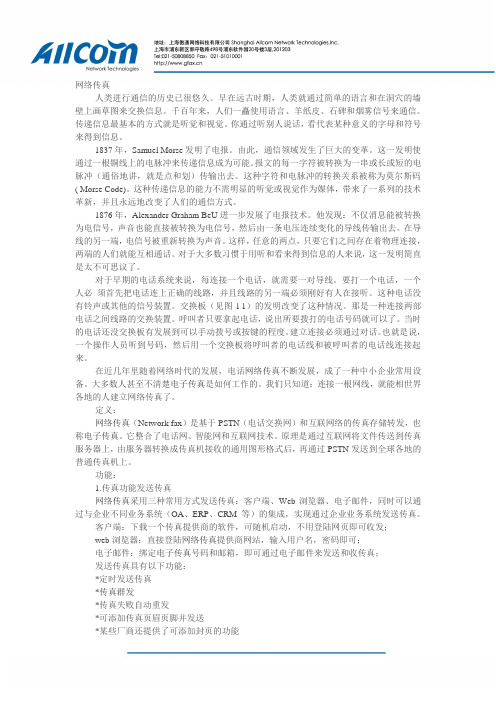
网络传真人类进行通信的历史已很悠久。
早在远古时期,人类就通过简单的语言和在洞穴的墙壁上画草图来交换信息。
千百年来,人们一矗使用语言、羊纸皮、石碑和烟雾信号来通信。
传递信息最基本的方式就是听觉和视觉。
你通过听别人说话,看代表某种意义的字母和符号来得到信息。
1837年,Samuel Morse发明了电报。
由此,通信领域发生了巨大的变革。
这一发明使通过一根铜线上的电脉冲来传递信息成为可能。
报文的每一字符被转换为一串或长或短的电脉冲(通俗地讲,就是点和划)传输出去。
这种字符和电脉冲的转换关系被称为莫尔斯码( Morse Code)。
这种传递信息的能力不需明显的听觉或视觉作为媒体,带来了一系列的技术革新,并且永远地改变了人们的通信方式。
1876年,Alexander Graham BeU迸一步发展了电报技术。
他发现:不仅消息能被转换为电信号,声音也能直接被转换为电信号,然后由一条电压连续变化的导线传输出去。
在导线的另一端,电信号被重新转换为声音。
这样,任意的两点,只要它们之间存在着物理连接,两端的人们就能互相通话。
对于大多数习惯于用听和看来得到信息的人来说,这一发明简直是太不可思议了。
对于早期的电话系统来说,每连接一个电话,就需要一对导线。
要打一个电话,一个人必须首先把电话连上正确的线路,并且线路的另一端必须刚好有人在接听。
这种电话没有铃声或其他的信号装置。
交换板(见图l-1)的发明改变了这种情况。
那是一种连接两部电话之间线路的交换装置。
呼叫者只要拿起电话,说出所要拨打的电话号码就可以了。
当时的电话还没交换板有发展到可以手动拨号或按键的程度。
建立连接必须通过对话。
也就是说,一个操作人员听到号码,然后用一个交换板将呼叫者的电话线和被呼叫者的电话线连接起来。
在近几年里随着网络时代的发展,电话网络传真不断发展,成了一种中小企业常用设备。
大多数人甚至不清楚电子传真是如何工作的。
我们只知道:连接一根网线,就能相世界各地的人建立网络传真了。
网络传真使用方法

网络传真使用方法一、发送传真1、登陆GFax网络传真平台后即可看到发送传真的操作界面,或直接进入发件箱,点击“创建”即可创建传真。
2、在“收件人”栏填写对方传真号码,格式一定要填写正确,否则不能发送传真。
如果要输入多个传真号码,请用用英文状态下的的“;”分割开,例如“***-*****88;***-*****66”。
另外,还可以直接点击“收件人”导入地址本进行传真群发。
3、发送级别根据等级可划分为“普通”、“优先”2种级别,如果系统忙时,选择“优先”不用排队,可以马上发送,选择“优先”级别需要加收10%的费用。
4、可根据自身需求选择是否添加收件人信息,如果添加,对方收到的传真件最上方则会显示收件人相关信息。
5、如果同时发送3个或多个传真文件,点击“浏览”选择文件,再点击“发送”即可。
二、接收传真1、用户登陆GFax网络传真平台后,点击左侧的“收件箱”即可看到接收到的网络传真。
2、“发件人”显示的是发送传真者的传真号码。
3、用户还可以依照“发件人”、“主题”、“接收时间”、“时长”、“页数”等进行排序。
三、群发传真1、群发传真是通过发送地址本中的号码来实现的,一次可递交几万个传真号码.故需先管理地址本。
2、登陆平台后点击左侧面板中“地址本管理"即可导入地址本。
3、回到发送传真页面,点击"收件人"选择之前导入的地址本后点击发送。
4、发送级别分为“普通”、“优先”2种,如果系统忙时,选择“优先”不用排队,可以马上发送,选择“优先”级别要加收10%的费用。
5、也可自行选择是否添加收件人信息,如果选择添加,对方收到的传真件最上方会显示收件人信息。
6、可同时发送3个传真文件,点击“浏览”选择文件,再点击“发送”即可。
四、查询统计方法一、通过“已发送”进行查看。
方法二、通过“作业查询”进行查看,所要查询的起始时间,结束时间,并输入作业号(对于用户每递交一次作业,铁通“商务传真”系统会自动产生一个唯一的作业号)或主题,选择排序方法,系统便显示所查到的每份作业的统计结果(包括总份数,成功份数等信息)。
网络传真服务器简介

网络传真服务器简介一、背景:无论在企业还是政府机构,传真已是一种不可或缺的通信工具。
然而绝大多数公司都是用人工方式发送或接收传真的,传真至今仍旧是一种尚未被管理起来的资源,所带来的时间和资金上的浪费不容忽视。
人们通常使用各种型号的传真机或通过Modem来发送或接收传真。
不同部门的传真资源不能得到均衡地配置和使用,更带来管理上的混乱。
随着信息交流量的日益增长,普通传真的缺点越来越明显:第一、纸张消耗惊人。
一份文档从计算机生成以后,必须经过打印才能从传真机上发送。
除了接收正常的业务传真外,每天还会收到大量的传真广告,消耗很多的传真纸;第二、手工发送,效率低。
同时有几个人要收发传真的话,就要排队等候,这样会浪费许多宝贵的时间。
如果一份传真要发送给10个客户的话,就要反复发送10次,效率很低;第三、机密性差。
由于传真机会将收到的文档及时打印出来,任何人都有机会看到,不利于保守商业秘密。
二、网络传真服务器的出现:1、网络传真服务器定义:是将传真技术与网络技术相集成,使用户能够方便地通过内部的局域网收发传真,等于让局域网上的每一个用户都拥有一台自己的专用数码传真机,大家就不用再为收发传真跑来跑去了。
出差时,还可将别人发给自己的传真转发到电子邮件中,同时公司传真服务器内可备份所有收发过的传真。
2、网络传真的的优势在于:A、显著的花费节省:该系统充分发挥因特网的全球性及通信费用低廉等特点,极大地节省了用户发送传真的费用。
B、传真清晰、保密性强:该系统采用先进的传输及加密技术,使传真内容的清晰度和保密性都比传统传真、或者是直接用IP电话打传真要强。
C、具有自动发送功能:如果对方传真机占线或无人应答,本系统会在某设定的时间段内自动重复发送,并将成功或失败的信息回传至用户的电子信箱。
3、传真成本比较(以EastFax为例):以每天收发100份为基数进行费用比较,超过100,以此类推……耗材成本比较成本传统传真机EastFax 一页打印纸费用0.2元0一页传真纸费用0.2元0 平均每天发送传真数量100页100页平均每天接收传真数量100页100页平均每天的耗材成本40元0全年的耗材成本40元×250天/年=10,000元0通信成本比较成本传统传真机EastFax 发送一页传真的时间60秒40秒平均每天发送市内传真数量70页70页成本7元5元平均每天发送国内传真数量20页20页成本14元9元平均每天发送国际传真数量10页10页成本80元53元夜间优惠时段定时发:40元平均每天发送传真通信成本101元54元全年的通信成本101元×250天/年=25,250元54元×250天/年=13,500元人工成本比较成本传统传真机EastFax发送一页传真花费时间10分钟(包括打印、从打印机到传真机、排队、拨号、等待发送)1分钟平均人工成本12元/小时12元/小时平均每份传真人工成本2元0.2元平均每天发送传真数量100页100页平均每天人工成本200元20元全年的人工成本200元×250天/年=50,000元20元×250天/年=5,000元总成本比较成本传统传真机EastFax 全年的耗材成本10,000元0元全年的通信成本25,250元13,500元全年的人工成本50,000元5,000元全年的总成本85,250元18,500元节约成本/年66,750元/年(节约率达78%)4、案例(以EastFax为例):世界500强跨国企业——爱普生因EastFax良好的市场口碑及影响力,世界五百强、打印界的巨头EPSON主动找到复园科技,寻求合作。
网络传真解决方案
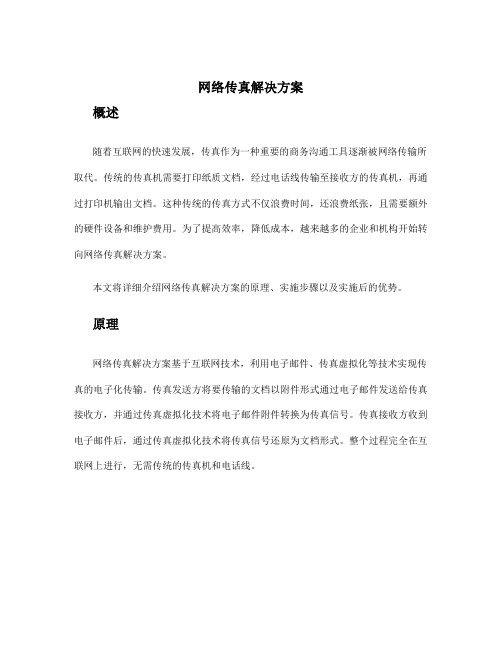
网络传真解决方案概述随着互联网的快速发展,传真作为一种重要的商务沟通工具逐渐被网络传输所取代。
传统的传真机需要打印纸质文档,经过电话线传输至接收方的传真机,再通过打印机输出文档。
这种传统的传真方式不仅浪费时间,还浪费纸张,且需要额外的硬件设备和维护费用。
为了提高效率,降低成本,越来越多的企业和机构开始转向网络传真解决方案。
本文将详细介绍网络传真解决方案的原理、实施步骤以及实施后的优势。
原理网络传真解决方案基于互联网技术,利用电子邮件、传真虚拟化等技术实现传真的电子化传输。
传真发送方将要传输的文档以附件形式通过电子邮件发送给传真接收方,并通过传真虚拟化技术将电子邮件附件转换为传真信号。
传真接收方收到电子邮件后,通过传真虚拟化技术将传真信号还原为文档形式。
整个过程完全在互联网上进行,无需传统的传真机和电话线。
实施步骤1. 硬件设备准备网络传真解决方案不需要传统的传真机,但需要一台运行稳定的计算机或服务器来承担传真虚拟化技术。
这台计算机或服务器需要具备良好的性能和稳定的网络连接,以确保传真的可靠传输。
2. 软件安装与配置选择适合的网络传真解决方案软件,并根据具体需求进行安装与配置。
常见的网络传真解决方案软件有Efax、FaxCore、ZT-FAX等。
安装和配置过程包括网络连接设置、传真服务器设置、传真账号设置等。
3. 传真转换设置对于传真发送方,需要将要传输的文档转换为电子文档,并通过电子邮件发送给传真接收方。
这一步通常由软件自动完成,传真发送方只需要将文档作为附件发送给指定的邮箱即可。
对于传真接收方,需要配置传真服务器以接收传真信号并将其转换为文档形式。
具体配置方式根据所选择的网络传真解决方案软件有所不同,一般通过设置传真接收邮箱、指定传真转换方式等参数来完成。
4. 测试与调试在实施网络传真解决方案之前,需要进行测试与调试以确保该解决方案的稳定可靠。
可选用一些模拟传真信号的工具进行测试,如Adobe Fax模拟器等。
网络传真所涉及的技术-网络通讯
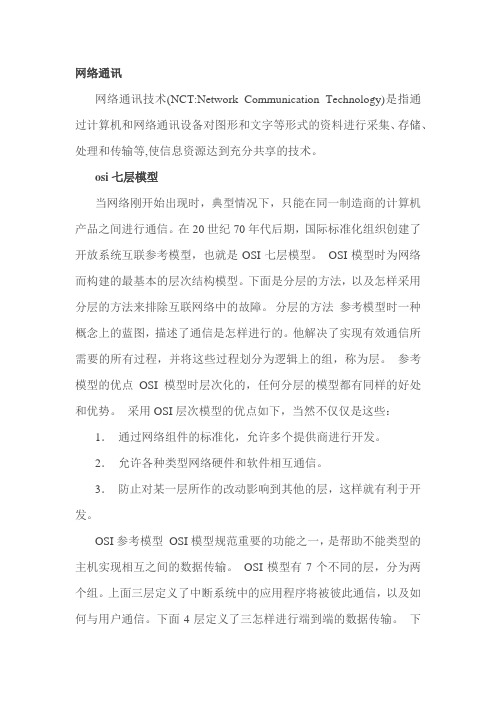
网络通讯网络通讯技术(NCT:Network Communication Technology)是指通过计算机和网络通讯设备对图形和文字等形式的资料进行采集、存储、处理和传输等,使信息资源达到充分共享的技术。
osi七层模型当网络刚开始出现时,典型情况下,只能在同一制造商的计算机产品之间进行通信。
在20世纪70年代后期,国际标准化组织创建了开放系统互联参考模型,也就是OSI七层模型。
OSI模型时为网络而构建的最基本的层次结构模型。
下面是分层的方法,以及怎样采用分层的方法来排除互联网络中的故障。
分层的方法参考模型时一种概念上的蓝图,描述了通信是怎样进行的。
他解决了实现有效通信所需要的所有过程,并将这些过程划分为逻辑上的组,称为层。
参考模型的优点OSI模型时层次化的,任何分层的模型都有同样的好处和优势。
采用OSI层次模型的优点如下,当然不仅仅是这些:1.通过网络组件的标准化,允许多个提供商进行开发。
2.允许各种类型网络硬件和软件相互通信。
3.防止对某一层所作的改动影响到其他的层,这样就有利于开发。
OSI参考模型OSI模型规范重要的功能之一,是帮助不能类型的主机实现相互之间的数据传输。
OSI模型有7个不同的层,分为两个组。
上面三层定义了中断系统中的应用程序将被彼此通信,以及如何与用户通信。
下面4层定义了三怎样进行端到端的数据传输。
下面4层定义了怎样通过物力电缆或者通过交换机和路由器进行数据传输。
传输层: 1.提供可靠或不可靠的传输2.在重传之前执行错误纠正网络层: 1. 提供逻辑寻址,以便进行路由选择. 数据链路层: 1. 将数据包组合为字节,字节组合为帧 2. 使用MAC地址提供对介质的访问 3. 执行错误检测,但不纠正物理层: 1. 在设备之间传输比特流2. 制定电压大小、线路速率和电缆的引脚数工作在OSI模型的所有7层的网络设备包括: 1. 网络管理系统(NMS) 2. WEB和应用程序服务器 3. 网关(非默认网关) 4. 网络主机OSI参考模型的7层和各层的功能1. Application layer 文件、打印、消息、数据库和应用程序2. Presentation layer 数据加密、压缩和转换服务 3. Session layer 会话控制 4. Transport layer 端到端连接5. Network layer 路由选择6. Data Link layer 数据组合成帧7. Physical layer 物理拓扑应用层:OSI模型的应用层是用户与计算机进行实际通信的地方。
重庆电信网络传真使用手册

重庆电信网络传真用户使用手册目录1一、产品简介 (3)2二、基本功能 (3)三、使用指南 (3)3.1系统登录 (4)3.2传真用户功能 (7)3.2.1发送传真 (7)3.2.2收取传真 (14)3.2.3发件箱 (18)3.2.4通讯录管理 (19)3.2.5资料维护 (22)3.2.6归档管理 (23)3.2.7统计信息 (25)一、产品简介网络传真业务是互联网和传统电话网相结合的高效传真收发业务,用户无需传真机,即可通过网络传真的网站实现与普通传真机之间的传真收发,可大幅度提高企业的办公效率、节约办公成本。
二、基本功能本业务具备传统传真的全部功能;无需传真机,即可提供传统传真无法实现的强大扩展功能;1、群发传真:通过网络可把一份传真同时发给多部传真机,支持多种格式的传真文件;2、传真信使:能及时对收发方通过短信(灵通文字)、语音和Email多种方式报告传真收发状态;3、联系人管理:可建立自己的传真联系人/单位通讯录,方便管理;4、模板定制:可根据客户需求灵活设置传真发送模板;5、子帐号管理:可根据企业内部组织机构办理开通子帐号功能,实现多个传真机的功能;6、电子章管理:系统提供简单实用的电子盖章功能;7、传真文档管理:用户可管理已发传真和接收传真历史文档。
三、使用指南用户申请的网络传真业务成功开通后,可以按照以下步骤操作即可实现传真收发。
3.1系统登录企业开通网络传真后,获得企业编号,用户名及密码登录地址:/,输入企业编号,用户名及密码即可以登录。
3.1.1 账号授权操作(如果不做本次操作,将无法使用产品)1)登陆成功后显示如下界面:2)选择左方“功能菜单”列表中的“客户服务”栏,点击“启用ASP应用”,在中间板块中选中要启用的产品—“网络传真”,点击保存。
“管理”按钮:在企业帐户授权中钩选产品,并点击“保存”按钮:务”,在中间面板中钩选产品,并保存:保存完成后,刷新页面,或者重新登陆。
网络传真机操作方法

网络传真机操作方法
网络传真机的操作方法如下:
1. 首先,连接网络传真机到一个合适的电源插座,并确保它连接到一个稳定的网络。
2. 打开传真机的电源,等待其启动。
3. 在传真机的控制面板上找到设置菜单,按下相应的按钮进入设置界面。
4. 在设置菜单中,找到并选择网络设置选项,然后按下确认按钮。
5. 在网络设置选项中,选择联网方式,如果有多种方式可以选择,比如以太网、Wi-Fi等,根据实际情况选择一种。
6. 如果选择以太网连接,传真机可能会要求您输入IP 地址、子网掩码和默认网关等信息。
如果您不熟悉这些参数,可以联系网络管理员或查看网络设置帮助手册。
7. 输入完网络配置信息后,按下确认按钮保存设置。
8. 返回到设备主界面,在主界面上找到传真功能,一般是一个传真图标。
9. 打开传真功能后,您可以选择发送传真、接收传真或设置传真选项等。
10. 如果要发送传真,选择发送选项,然后按照提示输入要传真的电话号码、文档页数等信息。
11. 如果要接收传真,选择接收选项时,传真机会自动侦听传真信号并接收传真。
12. 完成您需要的操作后,关闭传真机的电源。
请注意,不同型号的网络传真机可能具有不同的操作方法和菜单设置,上述步骤仅供参考。
具体操作步骤请参考您的网络传真机的用户手册或联系设备厂商支持。
网络传真使用说明书
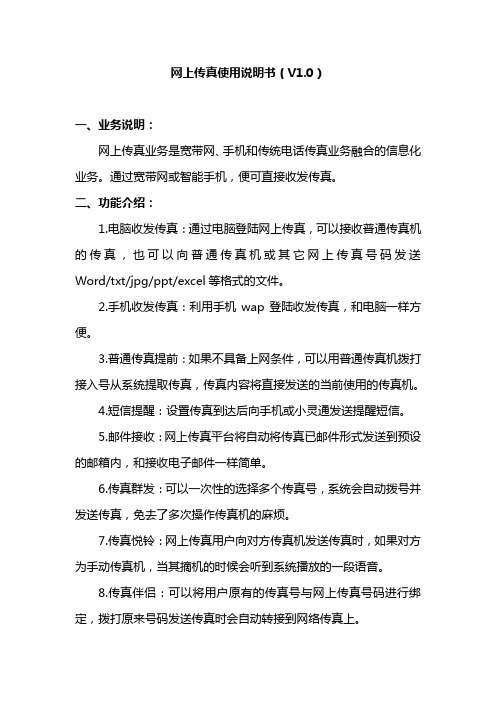
网上传真使用说明书(V1.0)一、业务说明:网上传真业务是宽带网、手机和传统电话传真业务融合的信息化业务。
通过宽带网或智能手机,便可直接收发传真。
二、功能介绍:1.电脑收发传真:通过电脑登陆网上传真,可以接收普通传真机的传真,也可以向普通传真机或其它网上传真号码发送Word/txt/jpg/ppt/excel等格式的文件。
2.手机收发传真:利用手机wap登陆收发传真,和电脑一样方便。
3.普通传真提前:如果不具备上网条件,可以用普通传真机拨打接入号从系统提取传真,传真内容将直接发送的当前使用的传真机。
4.短信提醒:设置传真到达后向手机或小灵通发送提醒短信。
5.邮件接收:网上传真平台将自动将传真已邮件形式发送到预设的邮箱内,和接收电子邮件一样简单。
6.传真群发:可以一次性的选择多个传真号,系统会自动拨号并发送传真,免去了多次操作传真机的麻烦。
7.传真悦铃:网上传真用户向对方传真机发送传真时,如果对方为手动传真机,当其摘机的时候会听到系统播放的一段语音。
8.传真伴侣:可以将用户原有的传真号与网上传真号码进行绑定,拨打原来号码发送传真时会自动转接到网络传真上。
9.传真来显:用户为网上传真设置一个电话号码,当对外发送传真时,对方传真机上所显示的电话号码为用户所设置的号码。
三、使用方法:(一)电脑终端操作说明1.打开浏览器,登陆“商务新动力”平台(网址:)。
输入用户注册信息2.在“应用产品”栏目中选择网上传真。
鼠标单击打开3.查看传真进入网上传真页面后选择收件箱查看传真:● 点击“阅读”可以打开查看传真窗口,第一次需要安装阅读插件;● 点击下载可以保存到本地; ● 点击发送人的号码直接回复传真;● 点击“转发”可以将传真内容发送给其他传真机; ● 点击“邮件”可以将传真以附件形式发送; ● 点击“删除”将传真内容删除。
4.发送传真选择“撰写传真”进入发送页面,输入对方“传真号码”、“标题”,选择需要发送的文件,然后点击直接发送。
网络传真使用说明
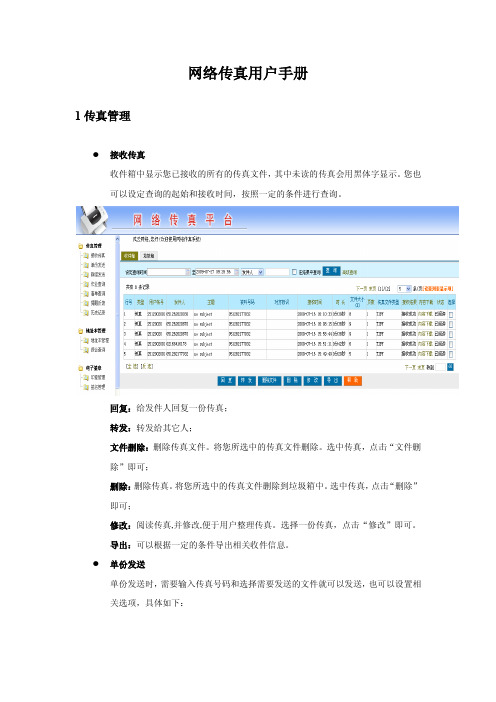
网络传真用户手册1传真管理●接收传真收件箱中显示您已接收的所有的传真文件,其中未读的传真会用黑体字显示。
您也可以设定查询的起始和接收时间,按照一定的条件进行查询。
回复:给发件人回复一份传真;转发:转发给其它人;文件删除:删除传真文件。
将您所选中的传真文件删除。
选中传真,点击“文件删除”即可;删除:删除传真。
将您所选中的传真文件删除到垃圾箱中。
选中传真,点击“删除”即可;修改:阅读传真,并修改,便于用户整理传真。
选择一份传真,点击“修改”即可。
导出:可以根据一定的条件导出相关收件信息。
●单份发送单份发送时,需要输入传真号码和选择需要发送的文件就可以发送,也可以设置相关选项,具体如下:传真号码:在传真号码编辑框中输入您所要发送的传真号码(多个号码以分号隔开,如果号码中有分机号,请用‘- ’号隔开);主题:请输入您要发送作业的主要内容,也可以省略,主要是为了方便您记忆;高级选项:设置传真的个性化传真标识、传真标识内容、个性化提示音、客户暂时取消键、客户永久取消键、传真音检测时长、发送传真分辨率、工作时段;发送时间:分立时发送和定时发送。
定时发送是将您准备好的作业按您所选择的特定时间来处理,点击后面的省略号,选择作业发送的时间;优先级:分普通和优先两种。
优先级高的传真将获得优先处理,但收费比标准资费高10%;提示音:有中文、英文两种。
发送传真精度:传真精度分为低、中、高,一般情况下,低精度就能满足要求。
预览编辑:添加收件人信息:当您选择这项功能后,系统会自动在每份传真左上角的添加页头。
传真文件:系统支持多文件同时发送功能,您最多可选择三个文件,文件类型必须为Word、Excel、PowerPoint、TIF、PDF、GIF、JPG、BMP、PCX或者RTF文件;发送:按您所设置内容发送作业;重置:一次性清空上面的内容再重新输入;群组发送群组发送跟单份发送基本,最大的区别就在于群发的时候,发送的传真号码需要地址本导入。
网络传真服务器与传统传真机简单对比

网络传真机与传统传真机的对比与e-mail的对比兼容性:传真机是最常用和公司必备的办公通信产品,myFAX无纸传真机首先可以和全球上亿台传真机互发传真,而电子邮件(E-mail)不能,这是两者最大的区别。
法律认可:传真是法律上认可的文件传递方式,因此对一个公司来说,许多文件仍然需要通过传真方式传递,而电子邮件不行。
及时性:myFAX传真发送即发即到,没有延时,一般情况下发送方成功发送后,也就意味着接收方已经收到。
而电子邮件一般却都存在延时、发送之后丢失的现象,需要经过服务器的中转。
此外传真机还有用户基础广泛、使用方便、操作简单、可以与电话机共用等优势,所以在一定时期内,电子邮件代替不了传真。
但随着电脑和网络的广泛应用,传统传真机的升级换代也势在必行,myFAX无纸传真系列产品是这一领域的佼佼者。
与一般传真软件对比传真软件采用“传真软件+Modem”的工作原理来收发传真,传真负载量少,性能不稳定是它的主要缺点,除了适合对传真要求不高的个人偶尔使用外,企业的传真业务一般不宜采用它。
用myFAX网络传真机,只需将你原来的传真线接到myFAX网络传真机上,就立即可以收发传真了。
而使用网络传真,你所收发的传真,都要事先放在某个运营公司的服务器(电脑)上,由运营公司帮你收发,你再通过互联网去收取或递交传真内容,如下图所示。
myFAX传真服务器与网络传真平台的比较:结论:公司日常收发传真(商务应用),一定要选择myFAX传真服务器!根据我们这么多年的销售记录的统计,用网络传真平台的用户多为个人用户,多为业务员用来跑私单,欺骗客户。
与一体机的比较本文来自myFAX网络无纸传真服务器官网QQ:1666853813。
GFax网络传真的优势
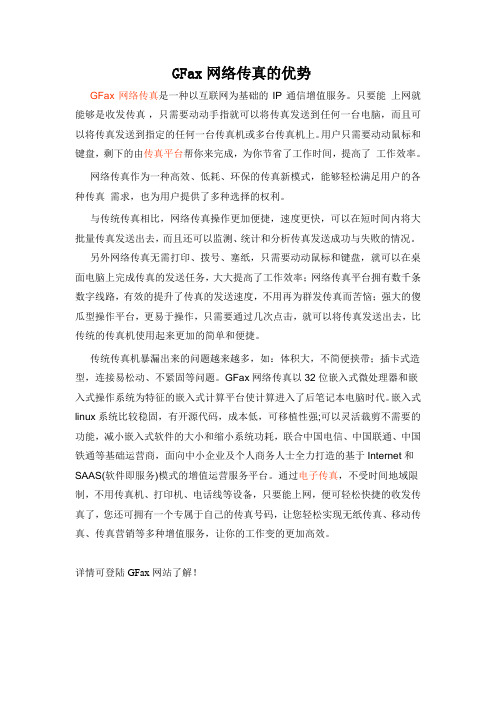
GFax网络传真的优势GFax网络传真是一种以互联网为基础的IP通信增值服务。
只要能上网就能够是收发传真,只需要动动手指就可以将传真发送到任何一台电脑,而且可以将传真发送到指定的任何一台传真机或多台传真机上。
用户只需要动动鼠标和键盘,剩下的由传真平台帮你来完成,为你节省了工作时间,提高了工作效率。
网络传真作为一种高效、低耗、环保的传真新模式,能够轻松满足用户的各种传真需求,也为用户提供了多种选择的权利。
与传统传真相比,网络传真操作更加便捷,速度更快,可以在短时间内将大批量传真发送出去,而且还可以监测、统计和分析传真发送成功与失败的情况。
另外网络传真无需打印、拨号、塞纸,只需要动动鼠标和键盘,就可以在桌面电脑上完成传真的发送任务,大大提高了工作效率;网络传真平台拥有数千条数字线路,有效的提升了传真的发送速度,不用再为群发传真而苦恼;强大的傻瓜型操作平台,更易于操作,只需要通过几次点击,就可以将传真发送出去,比传统的传真机使用起来更加的简单和便捷。
传统传真机暴漏出来的问题越来越多,如:体积大,不简便挟带;插卡式造型,连接易松动、不紧固等问题。
GFax网络传真以32位嵌入式微处理器和嵌入式操作系统为特征的嵌入式计算平台使计算进入了后笔记本电脑时代。
嵌入式linux系统比较稳固,有开源代码,成本低,可移植性强;可以灵活裁剪不需要的功能,减小嵌入式软件的大小和缩小系统功耗,联合中国电信、中国联通、中国铁通等基础运营商,面向中小企业及个人商务人士全力打造的基于Internet和SAAS(软件即服务)模式的增值运营服务平台。
通过电子传真,不受时间地域限制,不用传真机、打印机、电话线等设备,只要能上网,便可轻松快捷的收发传真了,您还可拥有一个专属于自己的传真号码,让您轻松实现无纸传真、移动传真、传真营销等多种增值服务,让你的工作变的更加高效。
详情可登陆GFax网站了解!。
网络传真服务器设置

是和打一样的,按时间收钱的,那种情况是给别人发了两份了!就是第一页是内容,但第二页是空白页〔可能发送的时候在word里多打了几个空格〕,所以会给对方发两页,我查抄了下,系统设置应该是没问题的,你们以后要在word里发送网络,可以先“预览〞一下,再发送
“预览〞图片
为了防止发生以上情况
可以在发填过号码后的下一页去掉这个勾如果不去掉的话发送将导致第二页为如上的空白页
公司的网络效劳器端的设置:
2003系统-----控制面板----- 和调制解调器选项-----编纂-----
控制面板--------- 和调制解调器选项---------设置好区号和要外拨的号码9
这样就可以固定网络发送时候的格式:位置为:86 中华人民共和国
Xp网络
开始-----程序-----附件-----通讯簿
在一栏输入: +86 (0898) 88297053 (注意,中间必然有空格,如以下图所示) 当发送网络的时候就可以用本机通讯簿上的联系人进行网络的发送!
控制面板------------打印机和---------------FAX-------------属性-----------打印首选项----------
---------图象质量选成200*100dpi 可以加快速度。
如果要200*200dpi的高分辨率,那么时间时间会比较长,用的钱比较多。
网络传真解决方案
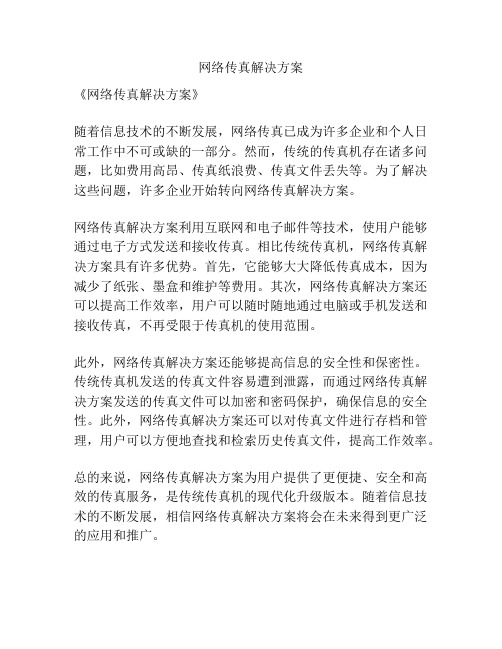
网络传真解决方案
《网络传真解决方案》
随着信息技术的不断发展,网络传真已成为许多企业和个人日常工作中不可或缺的一部分。
然而,传统的传真机存在诸多问题,比如费用高昂、传真纸浪费、传真文件丢失等。
为了解决这些问题,许多企业开始转向网络传真解决方案。
网络传真解决方案利用互联网和电子邮件等技术,使用户能够通过电子方式发送和接收传真。
相比传统传真机,网络传真解决方案具有许多优势。
首先,它能够大大降低传真成本,因为减少了纸张、墨盒和维护等费用。
其次,网络传真解决方案还可以提高工作效率,用户可以随时随地通过电脑或手机发送和接收传真,不再受限于传真机的使用范围。
此外,网络传真解决方案还能够提高信息的安全性和保密性。
传统传真机发送的传真文件容易遭到泄露,而通过网络传真解决方案发送的传真文件可以加密和密码保护,确保信息的安全性。
此外,网络传真解决方案还可以对传真文件进行存档和管理,用户可以方便地查找和检索历史传真文件,提高工作效率。
总的来说,网络传真解决方案为用户提供了更便捷、安全和高效的传真服务,是传统传真机的现代化升级版本。
随着信息技术的不断发展,相信网络传真解决方案将会在未来得到更广泛的应用和推广。
网络传真服务器设置

网络传真服务器设置简介网络传真服务器是一种基于网络的传真传输服务,它允许用户通过互联网来发送和接收传真。
传统的传真机需要使用电话线连接,而网络传真服务器则使用互联网连接,提供更高的传输速度和更方便的操作。
本文将介绍如何设置网络传真服务器。
步骤步骤一:选择合适的网络传真服务器软件要设置网络传真服务器,首先需要选择一款合适的网络传真服务器软件。
常见的网络传真服务器软件有:•HylaFAX: 开源、跨平台的网络传真服务器软件,适用于Linux系统。
•FaxCore: 商业网络传真服务器软件,提供高级功能和技术支持。
根据自身需求选择合适的网络传真服务器软件。
步骤二:安装网络传真服务器软件安装网络传真服务器软件的步骤因软件而异,以下是部分常见软件的安装步骤示例:安装HylaFAX1.在Linux系统中,使用包管理器安装HylaFAX:sudo apt-get install hylafax-server2.配置HylaFAX服务器:sudo faxsetup按照提示进行配置,包括设置管理员密码、设置传真模式等。
安装FaxCore1.下载FaxCore安装程序:访问FaxCore官方网站,下载适用于您的操作系统的安装程序。
2.运行安装程序:执行下载的安装程序,按照向导进行安装。
步骤三:配置网络传真服务器安装完网络传真服务器软件后,需要进行一些配置才能使其正常工作。
配置HylaFAX1.编辑HylaFAX配置文件:sudo nano /etc/hylafax/hyla.conf2.根据需要修改配置项,如传真发送和接收的默认设置、传真显示名称等。
3.保存并退出配置文件。
配置FaxCore1.打开FaxCore管理界面:在Web浏览器中输入FaxCore服务器的IP地址,进入FaxCore管理界面。
2.根据向导进行配置:按照FaxCore配置向导的提示,设置服务器信息、传真格式、用户权限等。
步骤四:测试网络传真服务器配置完成后,将网络传真服务器连接到传真设备和电话线,进行测试以确保服务器正常工作。
网络发传真
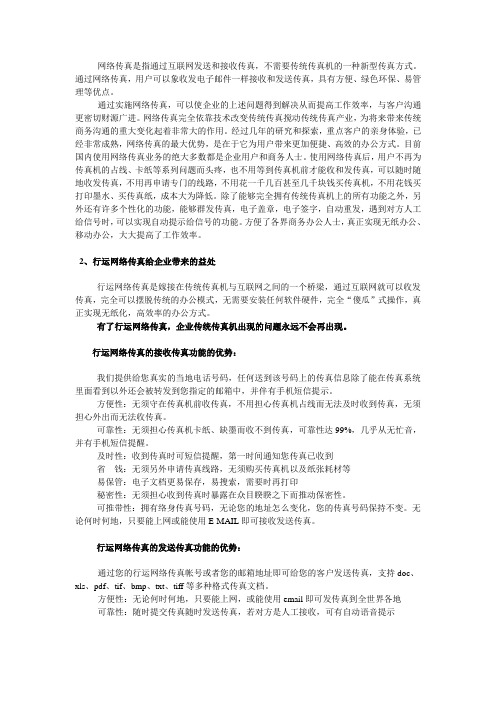
网络传真是指通过互联网发送和接收传真,不需要传统传真机的一种新型传真方式。
通过网络传真,用户可以象收发电子邮件一样接收和发送传真,具有方便、绿色环保、易管理等优点。
通过实施网络传真,可以使企业的上述问题得到解决从而提高工作效率,与客户沟通更密切财源广进。
网络传真完全依靠技术改变传统传真搅动传统传真产业,为将来带来传统商务沟通的重大变化起着非常大的作用。
经过几年的研究和探索,重点客户的亲身体验,已经非常成熟,网络传真的最大优势,是在于它为用户带来更加便捷、高效的办公方式。
目前国内使用网络传真业务的绝大多数都是企业用户和商务人士。
使用网络传真后,用户不再为传真机的占线、卡纸等系列问题而头疼,也不用等到传真机前才能收和发传真,可以随时随地收发传真,不用再申请专门的线路,不用花一千几百甚至几千块钱买传真机,不用花钱买打印墨水、买传真纸,成本大为降低。
除了能够完全拥有传统传真机上的所有功能之外,另外还有许多个性化的功能,能够群发传真,电子盖章,电子签字,自动重发,遇到对方人工给信号时,可以实现自动提示给信号的功能。
方便了各界商务办公人士,真正实现无纸办公、移动办公,大大提高了工作效率。
2、行运网络传真给企业带来的益处行运网络传真是嫁接在传统传真机与互联网之间的一个桥梁,通过互联网就可以收发传真,完全可以摆脱传统的办公模式,无需要安装任何软件硬件,完全“傻瓜”式操作,真正实现无纸化,高效率的办公方式。
有了行运网络传真,企业传统传真机出现的问题永远不会再出现。
行运网络传真的接收传真功能的优势:我们提供给您真实的当地电话号码,任何送到该号码上的传真信息除了能在传真系统里面看到以外还会被转发到您指定的邮箱中,并伴有手机短信提示。
方便性:无须守在传真机前收传真,不用担心传真机占线而无法及时收到传真,无须担心外出而无法收传真。
可靠性:无须担心传真机卡纸、缺墨而收不到传真,可靠性达99%,几乎从无忙音,并有手机短信提醒。
联通网络传真
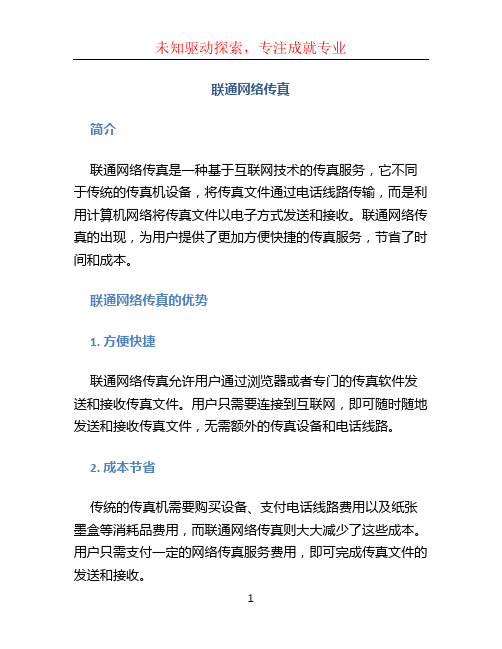
联通网络传真简介联通网络传真是一种基于互联网技术的传真服务,它不同于传统的传真机设备,将传真文件通过电话线路传输,而是利用计算机网络将传真文件以电子方式发送和接收。
联通网络传真的出现,为用户提供了更加方便快捷的传真服务,节省了时间和成本。
联通网络传真的优势1. 方便快捷联通网络传真允许用户通过浏览器或者专门的传真软件发送和接收传真文件。
用户只需要连接到互联网,即可随时随地发送和接收传真文件,无需额外的传真设备和电话线路。
2. 成本节省传统的传真机需要购买设备、支付电话线路费用以及纸张墨盒等消耗品费用,而联通网络传真则大大减少了这些成本。
用户只需支付一定的网络传真服务费用,即可完成传真文件的发送和接收。
3. 资源共享联通网络传真接收的传真文件可以直接保存在计算机或者云存储上,方便用户随时查阅和管理。
同时,用户还可以将传真文件转发给其他人员,实现资源的共享和协作。
4. 安全可靠联通网络传真采用加密和认证技术,保证传真文件的安全传输。
传真文件以电子方式传输,可以直接在计算机上进行加密处理,防止传真内容被窃取或篡改。
此外,传真软件还提供传真发送和接收的状态报告,确保传真的可靠送达。
联通网络传真的使用方法1. 注册账号首先,用户需要注册一个联通网络传真的账号。
可以通过联通官方网站或者传真软件提供的注册功能进行注册。
注册时需要提供一些基本的个人信息,例如姓名、邮箱地址和联系电话等。
2. 下载传真软件接下来,用户需要下载并安装联通官方提供的传真软件。
传真软件通常支持多种操作系统,用户可以根据自己的需求选择合适的版本进行下载。
3. 登录账号安装完成后,打开传真软件并登录账号。
输入注册时使用的用户名和密码,点击登录按钮即可成功登录。
4. 发送传真在传真软件中,用户可以选择发送传真的功能。
点击发送传真按钮,选择要发送的文件,并填写收件人的传真号码。
传真软件还提供了一些附加功能,例如调整传真文件的页面布局、添加传真封面和备注等。
- 1、下载文档前请自行甄别文档内容的完整性,平台不提供额外的编辑、内容补充、找答案等附加服务。
- 2、"仅部分预览"的文档,不可在线预览部分如存在完整性等问题,可反馈申请退款(可完整预览的文档不适用该条件!)。
- 3、如文档侵犯您的权益,请联系客服反馈,我们会尽快为您处理(人工客服工作时间:9:00-18:30)。
网络传真接收完成后以E-MAIL形式转发
一、装Scanner File Utility (Version 3.9.6)
安装步骤如下:
1.放入网络传真驱动光盘自动进入安装界面,如光盘无法自行启动请运行光盘根
目录下的KMSETUP.EXE。
2.进入主菜单
点击“网络
传真应用程
序”
1
3.点选“Scanner File Utility ”
4.进入安装程序,点击“下一步”。
2
5.选择安装目的地文件夹
6.Windows 2000/XP用户可以选择以何种模式安装。
Windows 9X/Me用户直接进入Step 7。
3
7.选择要安装的组件,必须选中“Network FAX Receive Handler”,
点选“下一步”。
8.选择添加到的“程序文件夹”名称,点击“下一步”,
完成安装。
4
二、安装“Address Editor for FAX ”
1. 点选“Address Editor for FAX ”
5
2.进入安装程序,点击“下一步”。
3.选择安装目的地文件夹
6
4.选择添加到的“程序文件夹”名称,点击“下一步”,完成安装。
7
8
三、使用“Address Editor for FAX ” 设置网络打印机。
1.选择运行“Address Editor for FAX ”
2.搜索网络上的传真机
单击主界面上的“Search …”键
9
进入“Search ”子窗口,点击“Start Searching”键开始寻找网络上的传真
机。
填入超级用户密码。
点击选择搜索到的网络传真机。
可以在此处直接输入网络传真机的IP地址或主机名。
点击“Start Editing ”连接传真机。
进入“本机信息(Own Info)”编辑界面
在此界面内可以编辑网络传真机的名称(Own
Name)、电话号码(Own Tel)和ID。
10
进入“网络传真(NW-FAX)”设定界面
将网络传真接收(NW-FAX RX)
设为开
选择是否在通过网络接收传真后
进行本地打印。
在此设定接收网络传真的计算机
的IP地址或主机名以及管理者的
E-mail地址和相应SMTP服务器的
账户名及密码。
进入“文件夹(Box)”编辑画面
点击此处进入“子地址文件夹”编辑
双击进入子地址登录/编辑画面。
输入“子地址名称(Sub address)”和“密码(Password)”
是否开启网络传真接收
4.上传设置
上传设置
单击此处上传设置
上传完成
四、 置“Scanner File Utility” 1. 基本设定
运行“Scanner File Utility ”
Scanner File Utilty 已
单击此处运行“Scanner File Utility ”
启动
Windows 2000/XP使用服务模式安装后出现如下情况,
说明后台服务并未开启需开启后台服务
单击“开始”(如下图)启动后台服务
单击设置进行设定
设置目录
点击这里开始设置
按“配置”键进入传送方法配置
如图所示系统连接程序选定“Network
FAX Receive Handler ”点击“进一步设置”进入网络传真设置。
Popup 通知设定
添加副地址
在此输入SMTP 服务器的地址和端口。
选择此处可对目标PC 进行Popup 通知。
点击此处添加副地址。
副地址设置
使用E-mail通知方式时
使用Popup 通知方式时
在此输入副地址名称。
点击此处添加要通知的E-mail 地址。
在此输入要通知的E-mail 地址。
点击此处添加要通知PC 地址(主机名)。
点击此处浏览网络上的机算机。
如下图
五、发送带F代码的传真
发送传真时使用F代码
在输入传真号码后,
点选“F代码”键。
选择子地址
F代码通迅设为“开”。
在此输入相应的子地址和密码。
设置完成后即可实现网络传真接收完成后以E-MAIL形式转发或以Popup形式通知用户。
